Instalarea unui software sau a unui pachet pe un sistem Linux folosind linia de comandă este oarecum dificilă în comparație cu alte medii de operare. Prin urmare, aveți nevoie de o anumită îndrumare în timp ce instalați orice pachet folosind terminalul.
Atunci, în acest articol, vom discuta despre cum să instalați pachete folosind dpkg, apt, gdebi și managerul de pachete aptitude pe busterul Debian 10. Vă vom oferi o scurtă prezentare generală a fiecărei comenzi în acest ghid.
Instalarea unui pachet folosind dpkg pe Debian 10
Dpkg este un manager de pachete cu linie de comandă popular pentru sistemul Linux Debian. Utilizând acest instrument de gestionare a pachetelor, utilizatorii pot instala, elimina și gestiona cu ușurință pachetele Debian. Dar, acesta nu poate descărca automat dependențele pachetelor în timp ce instalați orice software. Acest manager de pachete este instalat în mod implicit pe sistemul Debian 10.
Pentru a instala un pachet .deb, veți rula comanda dpkg cu steagul -i împreună cu numele pachetului. Sintaxa de bază a comenzii este prezentată mai jos:
Aici, am descărcat fișierul .deb al TeamViewer pentru a vă oferi o demonstrație. Deci, utilizați următoarea comandă pentru a instala orice folosind dpkg:

În cazul în care apar erori de dependență atunci când instalați și lansați software-ul, puteți rula următoarea comandă apt pentru a rezolva problemele de dependență. Utilizați următoarea comandă pentru a instala dependențele pachetelor:
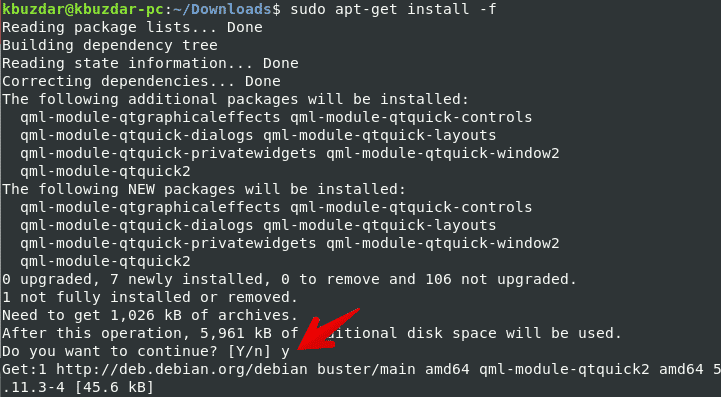
În comanda de mai sus, steagul -f este utilizat pentru a rezolva dependențele întrerupte.
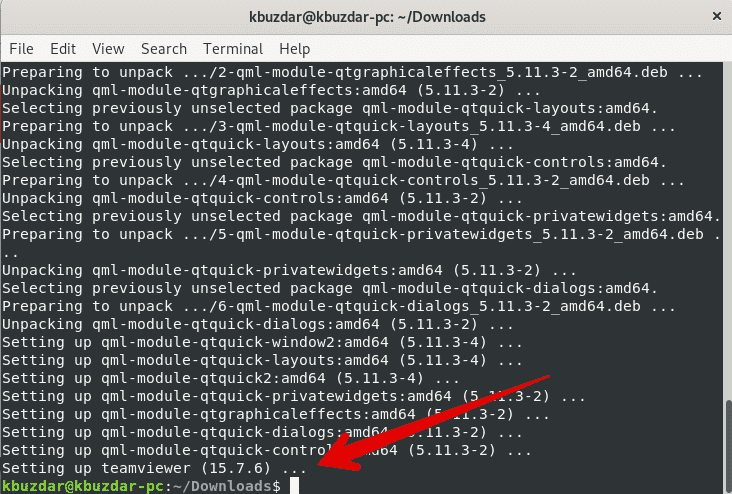
Utilizând comanda dpkg cu opțiunea -l, puteți lista toate pachetele instalate.
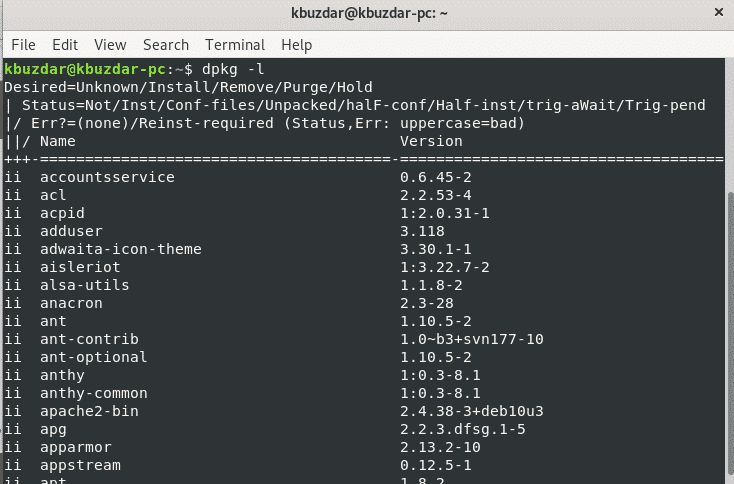
Îndepărtarea pachetelor folosind comanda dpkg
De asemenea, puteți elimina pachetele instalate folosind comanda dpkg cu steagul -r, iar dacă doriți să ștergeți sau să eliminați toate fișierele sale de configurare, atunci pentru a folosi opțiunea purge, puteți face acest lucru.
Utilizați următoarea comandă pentru a elimina pachetele instalate din sistemul dumneavoastră Debian 10:
Pentru a elimina pachetul de instalare cu toate fișierele sale de configurare, utilizați comanda după cum urmează:
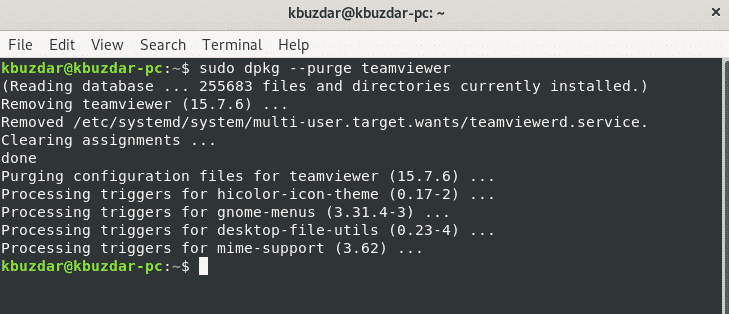
Managerul de pachete apt este un utilitar avansat în linie de comandă, care permite utilizatorilor să instaleze noul pachet software, să actualizeze pachetele existente, să actualizeze indexul listei de pachete și chiar să actualizeze întregul sistem Linux mint sau Ubuntu. Folosind managerul de pachete apt-cache și apt-get, puteți gestiona pachetele în mod interactiv pe sistemul buster Debian 10.
Comanda apt și apt-get nu înțelege fișierele .deb. Ele pot gestiona doar numele pachetelor primare(de exemplu, MariaDB, TeamViewer, etc.)
Pentru a instala sau descărca un pachet pe Debian, comanda apt direcționează către depozitele de pachete care sunt plasate în fișierul /etc/apt/sources.list. Prin urmare, singura opțiune bună este de a instala un pachet Debian local folosind managerul de pachete apt este prin specificarea căii absolute sau relative folosind ‘./’ către pachet. Pe de altă parte, se va încerca să se obțină acest pachet prin acces de la distanță, iar acțiunea va eșua.
Utilizați următoarea comandă pentru a instala un pachet folosind comanda apt:

Îndepărtați pachetul folosind comanda apt
De asemenea, puteți elimina pachetele instalate nedorite din sistem folosind următoarea comandă:

Pentru a elimina pachetul, inclusiv fișierele de configurare, utilizați următoarea comandă:
Instalați pachetul folosind gdebi
Gdebi este un utilitar în linie de comandă care este folosit pentru instalarea locală a Debian .deb. Acesta este utilizat pentru a instala și rezolva dependențele pachetului. În mod implicit, gdebi nu este deja instalat pe busterul Debian 10. Trebuie să instalați instrumentul gdebi, utilizați următoarea comandă.

După ce instalarea este completă, puteți instala orice pachet utilizând acest instrument. Executați următoarea comandă pentru a instala un pachet utilizând managerul de pachete gdebi.

Instalați pachetul utilizând comanda aptitude
Aptitude este un manager de pachete care este similar cu apt. Acesta oferă posibilitatea de a descărca și instala pachete folosind terminalul. Are un mod interactiv prin care puteți vedea starea completă a pachetelor de instalare și eliminare. Opțiunile managerului de pachete Aptitude sunt destul de asemănătoare cu cele ale lui apt și utilizează aceleași depozite ca și apt. Pentru a vedea modul de interacțiune, veți folosi doar o comandă aptitude fără nicio opțiune în terminal.
În mod implicit, aptitude nu este deja instalat pe Debian 10. Dar, îl puteți instala folosind următoarea comandă:

Pentru a instala orice pachet folosind managerul de pachete aptitude, folosiți următoarea sintaxă:
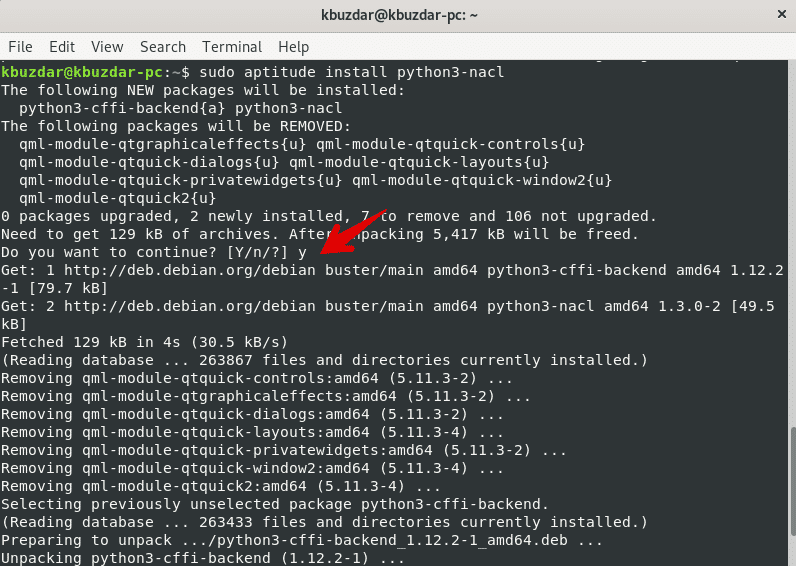
Îndepărtați pachetul folosind aptitude
De asemenea, puteți elimina orice pachet instalat folosind următoarea comandă:
Acesta este tot despre pachetul instalat pe busterul Debian 10.
Dpkg, apt sau apt-get, gdebi și aptitude sunt niște administratori de pachete utile care vă ajută să instalați, să eliminați și să gestionați orice software sau pachet pe distribuțiile Linux Ubuntu, Debian. În acest tutorial, am explorat cum să gestionăm, să instalăm pachete pe Debian 10 buster. Sper că v-a plăcut acest tutorial.
.
